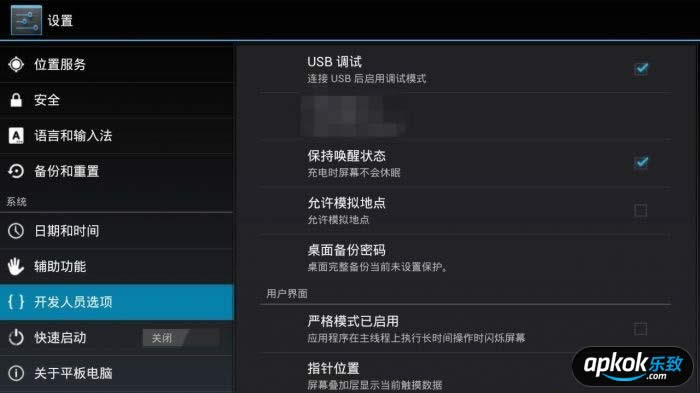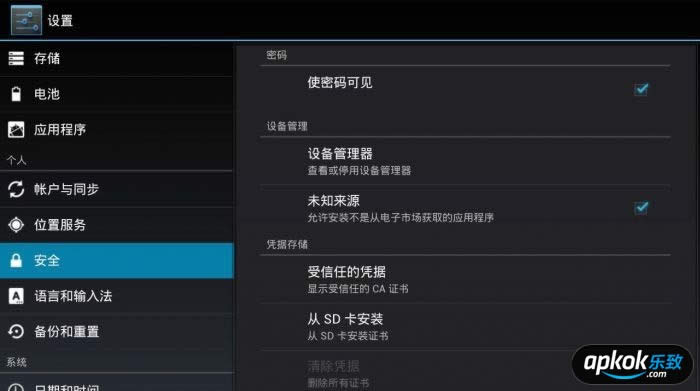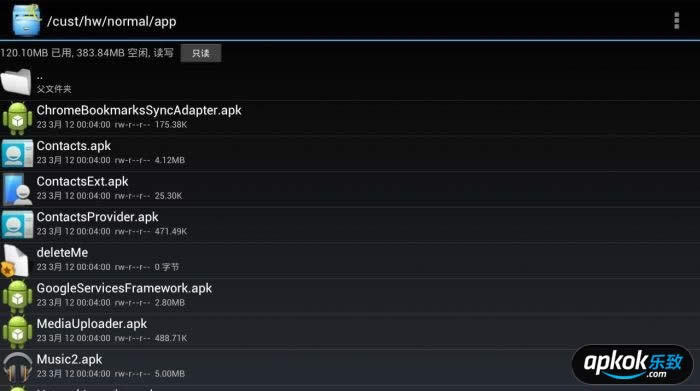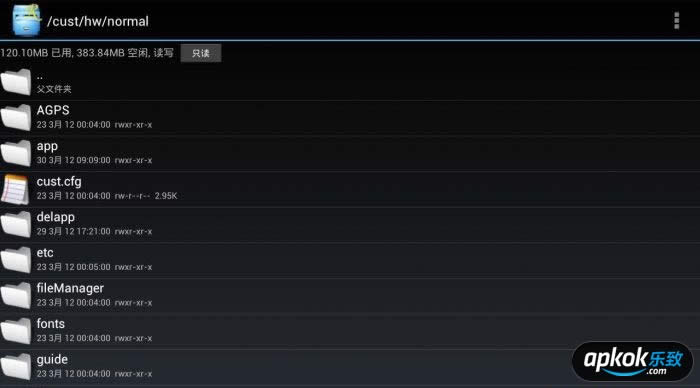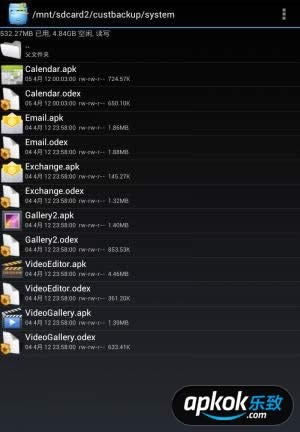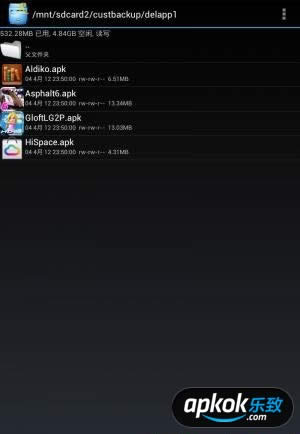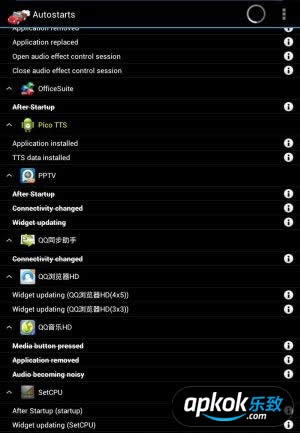華為:Mediapad 4.0 最新固件刷機圖文詳細教程詳細說明
發表時間:2023-07-27 來源:明輝站整理相關軟件相關文章人氣:
[摘要]華為:Mediapad 4.0 最新固件刷機教程詳解華為MediaPad絕對可以算是近期比較熱門的一款產品,不僅是因為其精致的做工,出色的系統體驗也為其增色不少,而在價格上也是更具優勢。出色的做工加...
華為:Mediapad 4.0 最新固件刷機教程詳解
華為MediaPad絕對可以算是近期比較熱門的一款產品,不僅是因為其精致的做工,出色的系統體驗也為其增色不少,而在價格上也是更具優勢。出色的做工加上流暢的系統體驗都為這款平板的熱賣打下了基礎,同樣這款平板也是最早升級到Android 4.0的平板之一,流暢的系統以及強大的性能,你是否已對它動心。追求操作流暢、使用方便的朋友們可以考慮嘗試4.0,這一次的國際版雖然不是正式版,但在我使用過程中,仍然極少發現FC(非正常關閉)或者崩潰現象,因此追求穩定的朋友們也可以考慮嘗試4.0了。
全新的Android 4.0注入到這些平板當中,會為它們帶來全新的體驗,不僅在運行速度上更勝一籌,在用戶體驗上更上要改善不少,因此對舊的Android心存芥蒂的朋友們,不妨直接購買這些Android 4.0平板。自己用安卓也有一年多時間了,手機也是4.0的系統,于是就萌發了寫一寫優化基本教程的想法,形成下文,以供后來者參考。
華為 Mediapad 4.0的特點。4.0較之于3.0,在軟件運行穩定性,電池性能,桌面操作性等諸多方面都有了提升,盡管現階段因為軟件支持等因素導致其優勢還未最大程度發揮,但從長期趨勢來看,4.0會成為平板的主流。昨天看新聞,谷歌給三星、MOTO的板子開始推送4.0的升級優化版,聽說對電池性能又進行了優化,如果蜜派能用上的話,說不定電池這一短板能得到很大程度上的彌補。
慣例聲明:
1.以下刷機和精簡過程帶有一定風險,操作前請三思,本人對所出現問題不負任何責任。
2.本教程電腦端操作均建立在WIN7系統上,請使用其他OS的朋友自行根據個人情況進行調整。
第一步:升級4.0 3.27國際版
通過實踐,我過濾出了一種最簡單方便的操作,下面將方法和大家共享。首先下載升級文件,(下載地址)。準備一張SD卡(2G左右就夠了,最好是空的)將下載文件解壓后,找到其升級文件夾dload,并拷貝到SD卡根目錄(就是點開盤符后進入的那個目錄)。將SD卡插入蜜派,并保證蜜派正確識別。將蜜派里原有的重要數據全部備份,并保證備份被保存到內置儲存卡以外的地方(升級會清空內置的8g卡)。升級前請務必保證電量在90%以上。
接著進入撥號界面,并輸入 *#*#2846579#*#*,在出現的菜單中,選ProjectMenu Act 然后選 升級-SD卡升級,然后機器會自動進入升級界面,靜候升級完畢自動開機。(第一次開機時間會很長,不用擔心,等著就是了,華為這個升級過程是我見過的平板或手機里面最方便和安全的,只要不斷電,基本不會出意外)
第二部:精簡4.0系統
前文提到過,4.0的國際板因為要照顧到各國語言和輸入習慣等,所以非常臃腫。我看了下系統自帶的APP包括了許多語言補丁(XXXPACK.APK),這樣在運行時就會造成諸多不便。另外,自帶的谷歌服務和華為云服務等都會自動運行,給系統造成很大負擔。某部分派友可能和我一樣,在生活中很少用到谷歌服務或者華為的云服務,所以精簡掉不必要的程序對系統的流暢十分重要。
精簡系統前,我們先要進行一部很重要的操作就是獲取ROOT權限。這時候我們要用到論壇里面提供的4.0系統一鍵ROOT工具(稍后放出)。在使用ROOT工具前要進行一些設置。
1.進入系統設置(點擊桌面右下角,彈出菜單點擊時間位置,彈出菜單里選設置),將開發人員選項-USB調試項目勾選/安全 未知來源勾選。
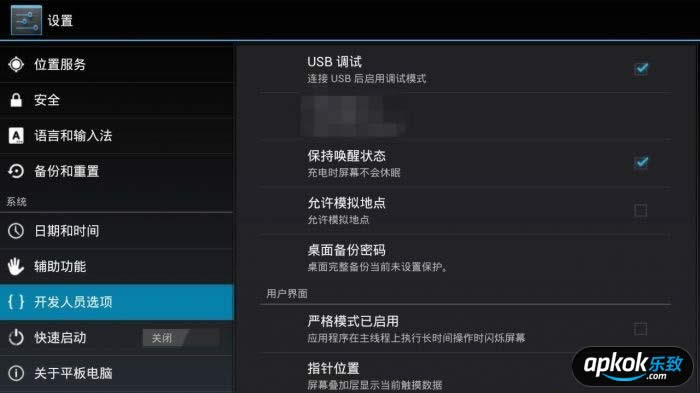
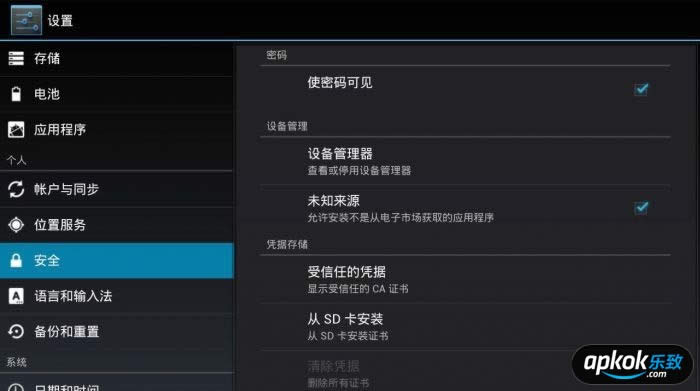
2.將蜜派連接電腦,用豌豆莢或者91助手安裝相關ADB驅動(根據提示安裝就行)。然后關閉豌豆莢或91助手(這步很重要,如果不關閉,這兩程序會占用ADB驅動,導致ROOT過程無法正常運行)
3.解壓下載的4.0一鍵ROOT工具,先運行一次ADB.EXE,然后運行.BAT文件進行ROOT(可以參考該帖子操作)。根據CMD提示框里的提示進行操作,并確定是否成功ROOT。
確保ROOT成功后,進行接下來的操作。
下載并安裝R.E. EXPLORER(RE瀏覽器),(下載地址:http://www.6down.net/soft/html/15236.html)安裝好點打開,并在彈出提示中運行獲得最高權限。并按照精簡列表和下列操作提示進行精簡操作。
分別進入cust/hw/app cust/hw/delapp system/app文件夾里面,根據自身需要和精簡列表刪除不必要APK(刪除前記得將其備份并在程序上方按鈕那將權限改為讀/寫 R/W)。
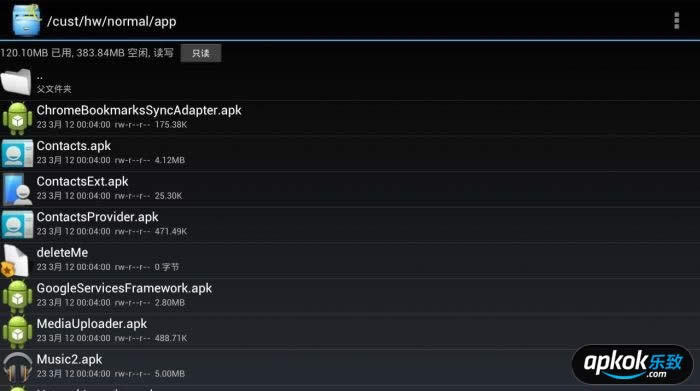
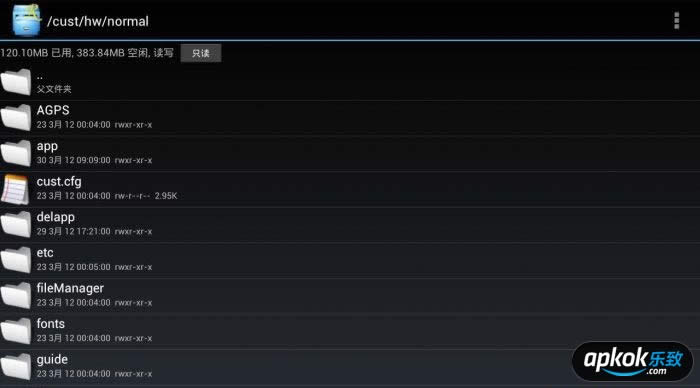
原則上華為云服務、高爾夫、城市賽車等都可以刪除,不會影響系統穩定。由于時間問題,筆者也無法一一列出所有可精簡項目,因此下列列表中精簡項目皆為影響系統流暢程度的關鍵精簡。外語水平好的派友可根據自身條件對APK進行精簡,諸如XXXPACK.APK(XXX為國家名)留下pingyinpack.apk和與中國相關的APK,其它都可精簡,不影響系統穩定性。
注:經此精簡操作后,谷歌服務,如地圖、同步、GTALK、語音搜索等將不可用,請需要使用這些服務的略過。
補充完整精簡列表:(此列表為照顧需要谷歌服務的派友,保留了谷歌的同步通訊錄以及登陸等服務,只精簡了日歷同步的功能,如需要只需忽略其中calender相關的APK就行)
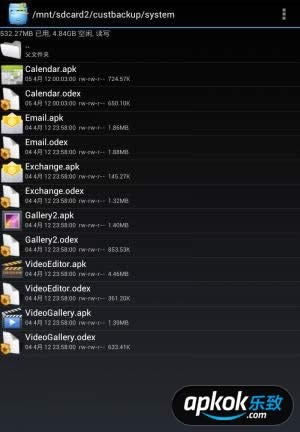
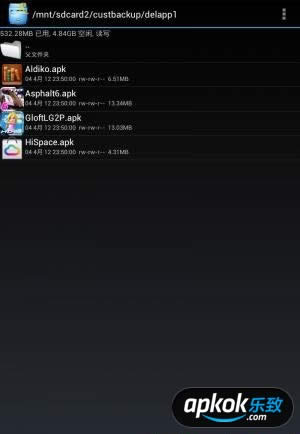
第三步:利用自啟管家或360等管理軟件對自運行項目進行控制,減少不必要的自啟動項目。
安裝自動管家(autostarts),點擊右上角的三個豎點(這是4.0中設置選項的圖示),選擇按程序分組,并選擇全部展開。在諸如QQ PPTV等不需要開機啟動的項目中的after startup等項目上長按并在彈出菜單中選擇禁用。(第一次使用時會彈出要求ROOT權限選項,請選擇允許)
如果覺得此步操作繁瑣,可選擇360等管理軟件中,開機管理功能進行操作,會更為便捷,但無法達到更好的優化效果。
圖例:
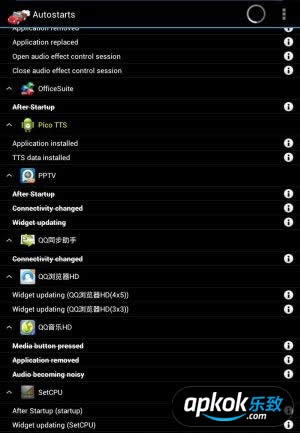
第四步:利用cpuset 軟件進行省電處理。
這一步壇子里面有朋友寫過。我也不再贅述,僅列出自己的簡要優化方法僅供參考。安裝CPUSET軟件運行后給與ROOT權限。選擇PROFILE,并新建以下圖示方案。這幾個方案,根據無充電、充電時、電量小于50%時以及關屏后幾種情況對CPU頻率進行了設置,以求達到省電效果。經測試,開飛行待機一晚9小時約耗電1%,正常游戲以及電影耗電 8%-12%/小時,開WIFI上網、微博、看視頻等7%-10%/小時,3G待機5小時耗電3%-5%,2G待機5小時耗電2%-4%,總體使用,每天30分鐘游戲,4-5個電話,十幾條短信,5-7個小時上網(包括WIFI+3G+2G)從8點滿電起用,到夜晚12點大概還剩15%-25%電量,一天一充使用應當沒問題。(以上測試數據記錄并不十分精確,僅供參考)
最后要注明的是,在前面提到的開機管理中不要關閉CPUSET的自動啟動。在CPUSET設置中要勾選開機自啟動(Enable on boot)

經過以上四步,蜜派的4.0應當在使用的流暢性上能有一個提升了。現在開機大概需要30-35秒(打開快速開機),開機內存大概剩66%-70%,使用5小時后剩余內存大概在45%左右。另外,要提醒各位的是,千萬不要全殺進程。4.0對系統運行機制進行了修改,全殺進程表面上內存增加了,但實際上反而會造成更多的耗電和使用卡頓。對于內存不足的解法,我個人是利用程序管理軟件將一些關閉不完全殘留的大型程序,比如沒完全退出的游戲,瀏覽器客戶端等關閉。
到各個蜜派的論壇看了看,可能是因為價格原因,蜜派屬于小眾,沒有多少高手來對ROM進行優化,相關的優化教程也是零零星星不整齊。剛剛入手Mediapad,感覺各方面都比較滿意,但是新出的4.0系統有許多的不足,特別是國際板的系統非常臃腫。
學習教程快速掌握從入門到精通的電腦知識